Greenshot保存格式设置教程PNG/JPG选择方法
时间:2025-08-22 08:39:27 129浏览 收藏
想要高效截图并自由选择图片格式吗?本文详细介绍了如何设置 Greenshot 的默认保存格式,轻松在 PNG、JPG 等格式之间切换。通过修改 Greenshot 的“选项”设置,您可以自定义截图的默认保存格式,满足不同的使用需求。同时,文章还介绍了在截图后手动选择保存格式的方法,方便您在特定情况下灵活调整。无论您是注重图片质量还是追求文件体积,都能找到适合自己的 Greenshot 保存格式设置方案。掌握这些技巧,让 Greenshot 成为您更得心应手的截图利器!
Greenshot默认保存截图的格式是PNG,但可以根据需要修改为JPG或其他格式。1. 打开Greenshot主界面,点击“Options”进入设置;2. 在“Image output”部分的“Default image format”下拉菜单中选择所需格式;3. 保存设置后,截图将默认使用所选格式。若不想更改默认设置,可在截图后点击“Save”按钮,在弹出窗口中手动选择保存格式。需要注意的是,JPG格式文件体积更小但画质有损,适合分享;PNG适合高质量需求;GIF不支持透明背景。根据用途选择合适格式更为必要。
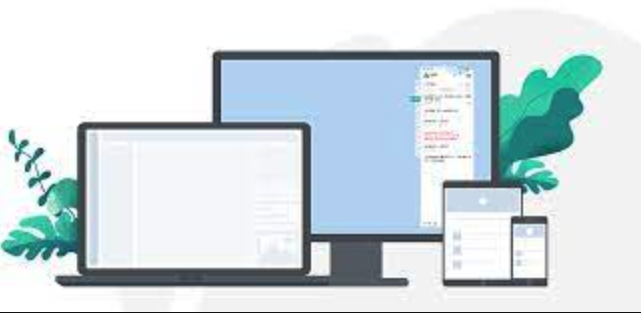
Greenshot默认保存截图的格式是PNG,这种格式画质无损,适合大部分场景。但有时候为了减小文件体积或满足特定需求,你也可能想把它改成JPG或者其他格式。其实设置起来不复杂,下面就把具体方法说清楚。

修改Greenshot默认保存格式的方法
Greenshot本身没有在主界面上提供直接切换保存格式的按钮,但你可以在设置里调整默认保存类型:
- 打开Greenshot的主界面(点击系统托盘里的图标)
- 点击右上角的“Options”(选项)
- 在弹出的设置窗口中,找到“Image output”部分
- 在“Default image format”下拉菜单中选择你需要的格式,比如PNG、JPG、BMP等
- 保存设置后,之后截图默认就会使用你选择的格式
需要注意的是,JPG是压缩格式,图片质量会比PNG略差,但文件体积更小,适合网页上传或分享。

截图后手动选择保存格式
如果你不想改动默认设置,也可以每次截图后手动选择保存格式:
- 截图完成后,点击编辑窗口右下角的“Save”按钮(或者用快捷键 Ctrl + S)
- 在弹出的保存窗口中,找到“保存类型”下拉菜单
- 选择你想要的格式,比如 PNG、JPG、GIF 等
- 点击“保存”即可
这种方式适合偶尔需要不同格式的情况,不需要每次都改设置。

一些容易忽略的小细节
- 如果你选择了JPG格式保存,Greenshot会使用默认的压缩质量(一般为85),这个值可以在配置文件里调整,但对普通用户来说没必要折腾。
- 某些格式(比如GIF)不支持透明背景,如果截图里有透明区域,保存时可能会出现异常。
- 需要高质量截图(比如用于设计或打印),建议继续使用PNG。
- 如果经常要切换格式,可以考虑用“截图后手动保存”的方式,更灵活。
基本上就这些方法了,设置一次默认格式之后,大多数情况下都可以省事不少。不过根据用途选择合适的格式,还是挺有必要的。
今天带大家了解了的相关知识,希望对你有所帮助;关于文章的技术知识我们会一点点深入介绍,欢迎大家关注golang学习网公众号,一起学习编程~
-
501 收藏
-
501 收藏
-
501 收藏
-
501 收藏
-
501 收藏
-
266 收藏
-
421 收藏
-
111 收藏
-
435 收藏
-
462 收藏
-
231 收藏
-
416 收藏
-
209 收藏
-
424 收藏
-
157 收藏
-
159 收藏
-
180 收藏
-

- 前端进阶之JavaScript设计模式
- 设计模式是开发人员在软件开发过程中面临一般问题时的解决方案,代表了最佳的实践。本课程的主打内容包括JS常见设计模式以及具体应用场景,打造一站式知识长龙服务,适合有JS基础的同学学习。
- 立即学习 543次学习
-

- GO语言核心编程课程
- 本课程采用真实案例,全面具体可落地,从理论到实践,一步一步将GO核心编程技术、编程思想、底层实现融会贯通,使学习者贴近时代脉搏,做IT互联网时代的弄潮儿。
- 立即学习 516次学习
-

- 简单聊聊mysql8与网络通信
- 如有问题加微信:Le-studyg;在课程中,我们将首先介绍MySQL8的新特性,包括性能优化、安全增强、新数据类型等,帮助学生快速熟悉MySQL8的最新功能。接着,我们将深入解析MySQL的网络通信机制,包括协议、连接管理、数据传输等,让
- 立即学习 500次学习
-

- JavaScript正则表达式基础与实战
- 在任何一门编程语言中,正则表达式,都是一项重要的知识,它提供了高效的字符串匹配与捕获机制,可以极大的简化程序设计。
- 立即学习 487次学习
-

- 从零制作响应式网站—Grid布局
- 本系列教程将展示从零制作一个假想的网络科技公司官网,分为导航,轮播,关于我们,成功案例,服务流程,团队介绍,数据部分,公司动态,底部信息等内容区块。网站整体采用CSSGrid布局,支持响应式,有流畅过渡和展现动画。
- 立即学习 485次学习
